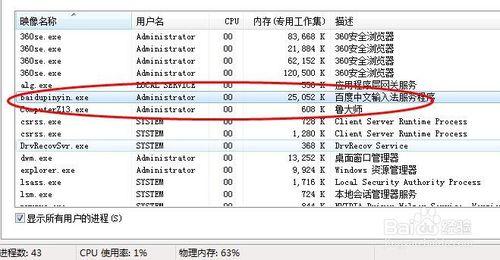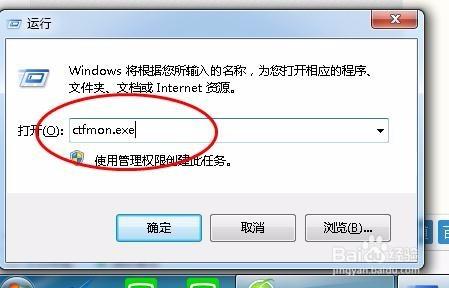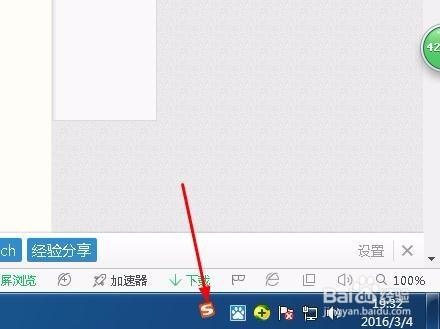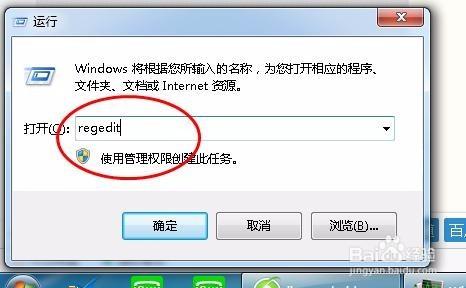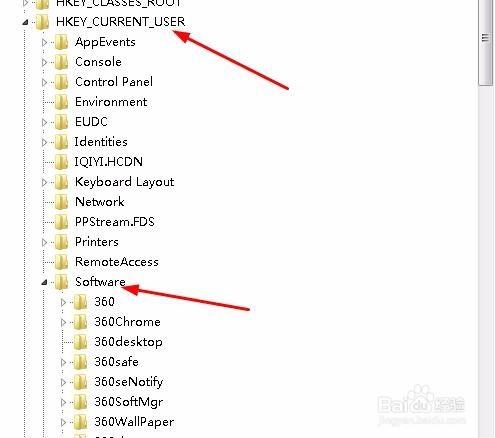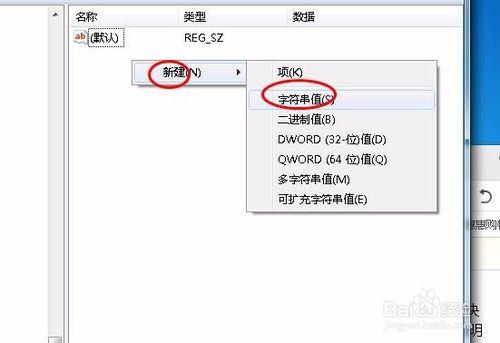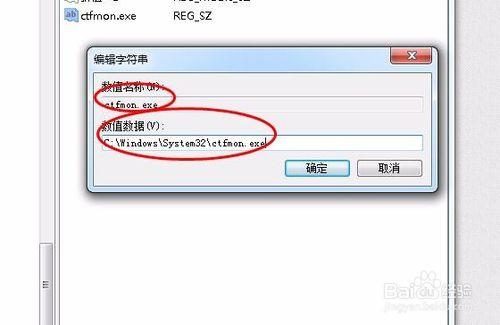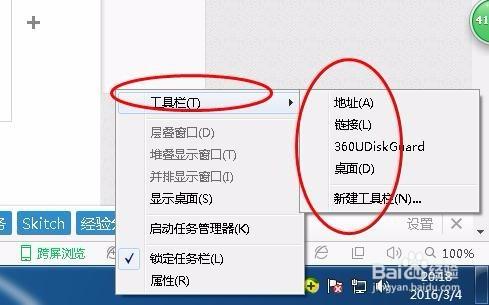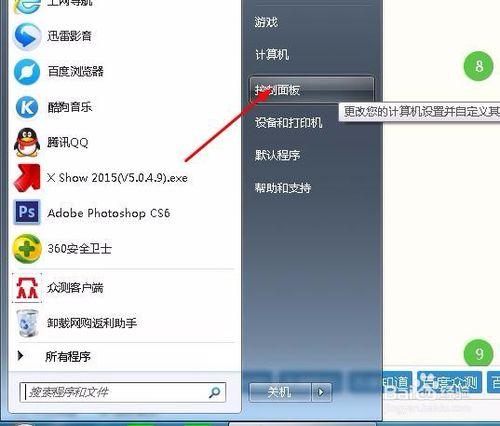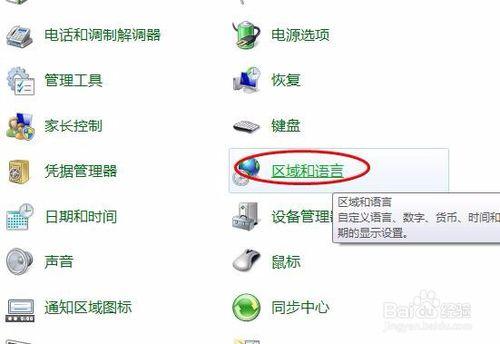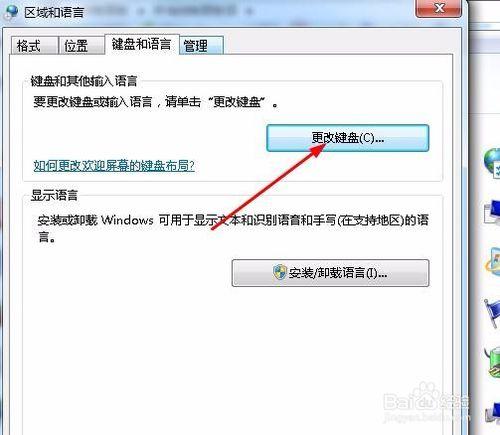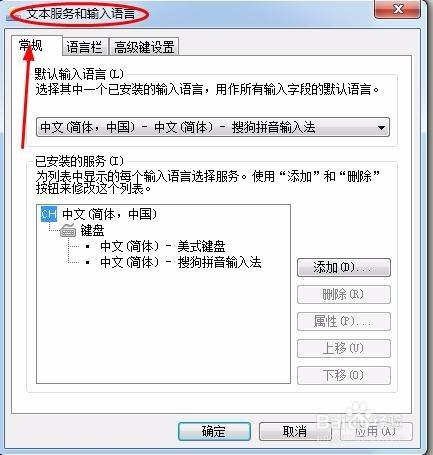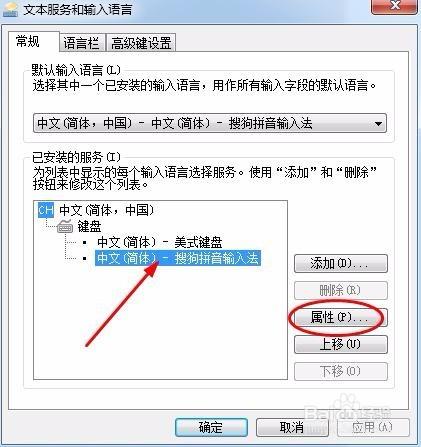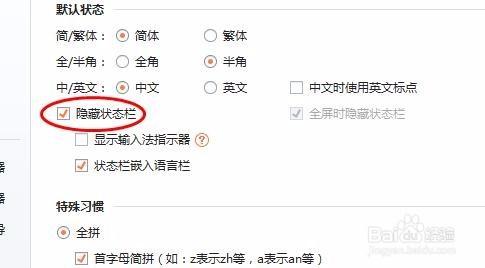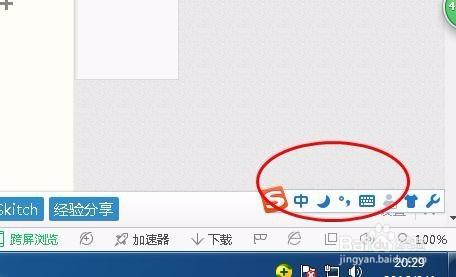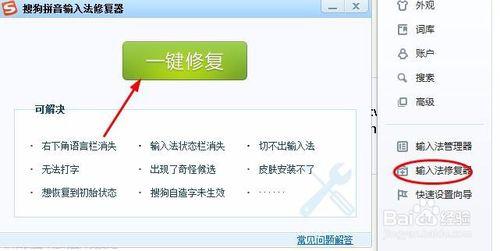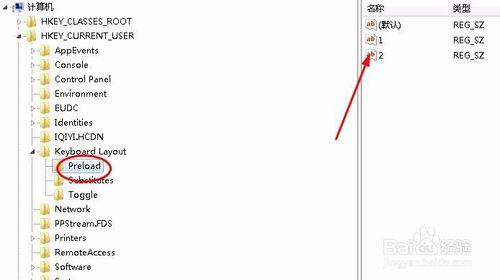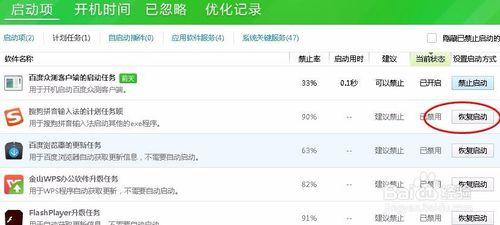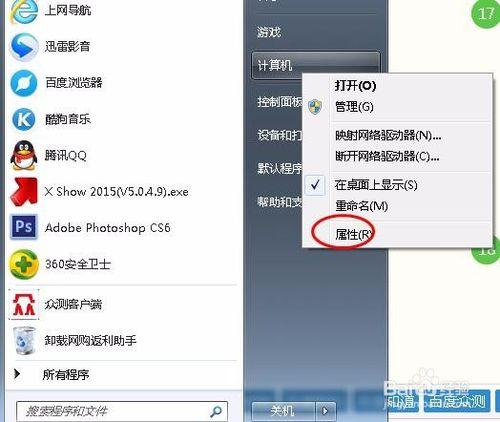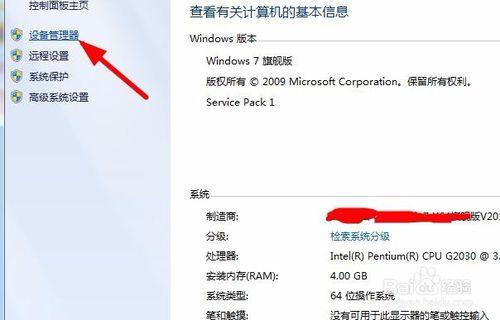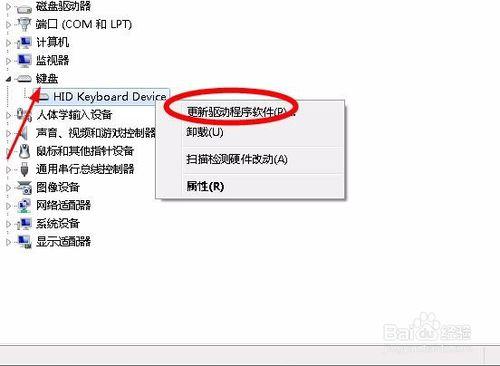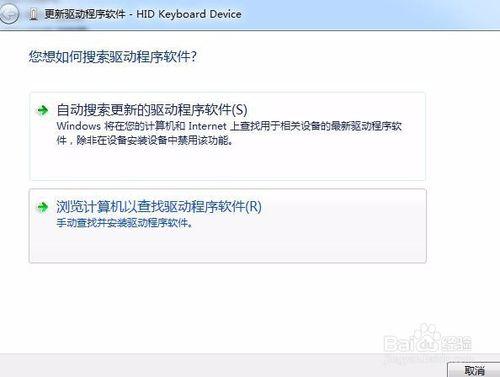輸入法是網友每天必用的系統功能,然而輸入法經常會出現一些小毛病,比如說無法切換?輸入法圖示無法顯示?下面整理了網路上的幾種常用的輸入法切換恢復及圖示顯示方法,希望能給大家提供便利。
工具/原料
電腦
輸入法
方法/步驟
一、導致輸入法無法切換的原因:
1、conime.exe程序
conime.exe是輸入法編輯器,允許使用者使用標準鍵盤就能輸入複雜的字元與符號! conime.exe同時可能是一個bfghost1.0遠端控制後門程式。此程式允許攻擊者訪問你的計算機,竊取密碼和個人資料。建議立即刪除此程序。”我的是百度輸入法
以前總是不知什麼時候這個程序就悄悄啟動了,後來才發現往往在執行cmd.exe之後會出現。但是conime.exe並不是cmd.exe的子程序,它的父程序ID並沒有在工作管理員中顯示。conime經常會被病毒利用感染,建議刪除。可以用冰遁或手動刪除(刪除前要結束程序)不過,刪除之後,在CMD就不能輸入中文了,如果有這個需要的朋友就不要刪除它了。conime.exe是處理控制檯輸入法相關的一個程式,往往在執行cmd.exe之後會出現,就是執行cmd.exe之後用ctrl+shift切換輸入法的功能,結束了該程序就無法切換了
2、輸入法配置失效(需要重新配置輸入法特定設定)
經過檢視,電腦輸入法設定正確,並且通過“開始”——“執行”或者直接快捷鍵win+R,輸入“ctfmon.exe”,電腦右下角出現了輸入法圖示,這就說明電腦在啟動後沒能自動執行ctfmon.exe,
但系統內有ctfmon.exe這一應用程式,於是通過登錄檔來修復。 在“執行”裡面輸入“regedit”(如下圖1),開啟“HKEY_CURRENT_USER\Software\Microsoft\Windows\CurrentVersion\Run”
在右窗格點選滑鼠右鍵,選擇新建一個字串值(如下圖1),在名稱裡面輸入“ctfmon.exe”回車,雙擊“ctfmon.exe”在數值資料中輸入C:\Windows\System32\ctfmon.exe回車(如下圖2),重啟電腦即可。
二、輸入法圖示不可見解決方法:
方法1:在工作列單擊滑鼠右鍵,彈出快捷選單,把滑鼠移動到“工具欄”上,會彈出子選單,看看其中的“語言欄”有沒有被選中,如果沒有選中,單擊選中“語言欄”,一般會顯示輸入法圖示。但是我這裡不過沒有關係
依次單擊“開始→控制面板”,開啟控制面板,在控制面板中單擊“日期、時間、語言和區域設定”,單擊“語言和區域設定”
彈出“語言和區域設定”對話方塊,單擊“鍵盤和語言”標籤,點選“更改鍵盤”按鈕,彈出“文字服務和輸入語言”對話方塊
單擊“搜狗拼音輸入法”標籤,在點選“屬性”下
去掉“隱藏狀態列”,輸入法圖示就回來了。
或者按照以下配置重新設定輸入法:右鍵輸入法圖示點選屬性->按鍵設定->輸入法修復器
瀏覽器下無法切換輸入法可以嘗試重新安裝瀏覽器。
這裡告訴大家一個技巧,依次點選【開始-執行】,在執行對話方塊中輸入“Regedit”開啟登錄檔編輯器。展開登錄檔到下面的分支[HKEY_CURRENT_USER\keyboardlayout\preload],在preload主鍵下面會有數個以序列號1、2、3、4命名的子鍵,子鍵的數目和你的機子上安裝的輸入法一一對應,其中的1、2、3、4代表的就是輸入法的排列順序。比如,你的機子上一共安裝了四種輸入法,依次為英文、微軟拼音、智慧ABC和五筆字型,那麼1就對應英文,而4對應的就是五筆字型了。所以,要調整輸入法的順序,只需修改和1、2、3、4對應的鍵值就行了。例如你想讓微軟拼音和五筆字型互換位置,那麼你可以在子鍵2上點選右鍵,選擇【重新命名】,先把它改為“w”或其他不存在的名稱,接著將子鍵4改名為2,最後將w改名為4即可。退出登錄檔編緝器,重新啟動計算機就行了。上面這種方法的好處是你不用知道輸入法的鍵值,當然了,你也可以直接修改輸入法的“預設”鍵值來調整輸入法的順序。
還有一個值得注意的是出現這樣的問題可能是由於自己的不注意,沒有開啟輸入健,也可能是鍵盤的物理損壞,也有可能是驅動不相容或者其他原因,今天我在這裡一一解答。首先要確認一下是不是有一些鍵盤遮蔽類的軟體將鍵盤給遮蔽了,這種軟體一般都比較隱祕,所以最好的方法就是用一些優化軟體把所有的開機啟動項都給刪除,然後重啟一下系統就可以了。
第二個要考慮到的就是鍵盤的驅動了,有時候剛裝了系統可能 各硬體間並不是很相容,或者你的系統本身就有問題,這種問題就試著更新一下驅動。開啟開始選單,然後計算機屬性。
在電腦屬性頁的左邊欄,有一個裝置管理器,如圖所示,點選開啟此選項。
然後在這個裝置的列表中找到這個鍵盤的選項,在此選項上點選滑鼠右鍵,然後選擇屬性,開啟鍵盤驅動更新頁,如圖所示。
點選一下,然後開始更新驅動,驅動更新完成,最好重新啟動一下系統,以便讓更改生效。
當然還有一種原因是不能原諒的,就是沒有開啟鍵盤上的numlock鍵(開啟小鍵盤),如果沒有開啟此鍵,那麼無論怎麼輸入都是沒有反應的,此時只要開啟此鍵就可以正常輸入了。
驅動的問題如果處理之後依然不能解決,就要考慮一下是不是硬體的損壞了,首先看一下鍵盤的連線線路有沒有問題,如果是ps/2介面的看看是不是接到滑鼠介面上去了,如果是USB介面就換一個介面試試。
最後提示一下,沒有輸入法圖示,用快捷鍵一樣可以操作輸入法。Ctrl+Space(空格鍵)是在中、英文輸入法之間切換;按Ctrl+Shift組合鍵可以依次顯示系統安裝的輸入法。
最後一點“開始→執行”,鍵入“msconfig”,單擊“確定”或回車,執行“系統配置實用程式”,在“啟動”裡把“Ctfmon.exe”選中,單擊“確定”,然後登出或重新啟動應該就可以了。這是因為Ctfmon.exe控制Alternative User Input Text Processor (TIP)和Microsoft Office語言條,提供語音識別、手寫識別、鍵盤、翻譯和其它使用者輸入技術的支援。這個程式沒有啟動也會造成輸入法圖示不顯示。(也可以嘗試工作管理員裡把ctfmon.exe結束掉,再執行)